
Pēdējo reizi atjaunināts

Microsoft Word ļauj viegli pievienot vienu un to pašu kājeni katrai lapai, bet ko darīt, ja vēlaties dažādas kājenes? Uzziniet, kā programmā Word izveidot dažādas kājenes.
Microsoft Word ir spēcīgs rīks visu veidu dokumentu izveidei neatkarīgi no tā, vai tā ir vēstule, eseja vai plakāts.
Varat pielāgot katru savas lapas sadaļu, sākot no lapas nosaukuma un beidzot ar galvenes un kājenes. Piemēram, programmā Words varat pievienot dažādas kājenes, ļaujot pielāgot katras lapas izskatu.
Ja programmā Word vēlaties izveidot dažādas kājenes, veiciet šīs darbības.
Kā izveidot kājeni programmā Word
Lai izveidotu dažādas kājenes, jums jāzina, kā izveidot savu pirmo kājeni.
Lūk, kā programmā Word pievienot kājeni:
- Noklikšķiniet uz Ievietot izvēlne.
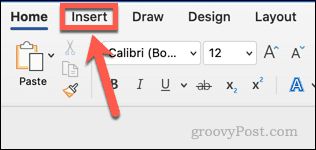
- Klikšķis Kājene.
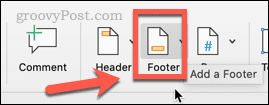
- No piedāvātajām opcijām izvēlieties kājenes stilu, kuru vēlaties izmantot.
- Ja nevēlaties izmantot kādu no kājenes stiliem, noklikšķiniet uz Rediģēt kājeni uz izveidojiet savu pielāgoto kājeni.
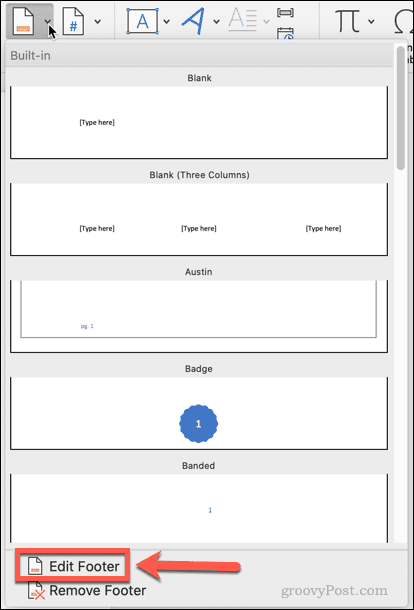
- Rediģējiet vai pievienojiet tekstu kājenei.
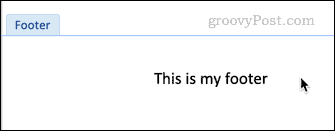
- Klikšķis Aizveriet galveni un kājeni vai nospiediet Esc iziet.
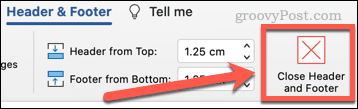
Jūsu kājene tagad ir izveidota. Ja vēlaties to rediģēt, vienkārši veiciet dubultklikšķi uz kājenes.
Kā izveidot atšķirīgu kājeni programmā Word pirmajai lapai
Iespējams, vēlēsities citu kājeni tikai sava dokumenta pirmajai lapai. Tas var būt gadījumā, ja jūsu dokumentā ir, piemēram, titullapa.
Lai programmā Word pirmajai lapai izveidotu citu kājeni:
- Noklikšķiniet uz Ievietot izvēlne.
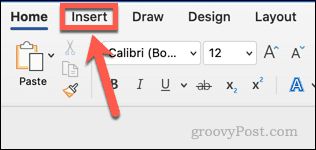
- Klikšķiniet uz Kājene.
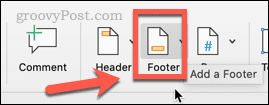
- Izvēlieties kājenes stilu, kuru vēlaties izmantot.
- Ja nevēlaties izmantot kādu no kājenes stiliem, noklikšķiniet uz Rediģēt kājeni.
- Pārbaudiet Atšķirīga pirmā lapa izvēles rūtiņa.
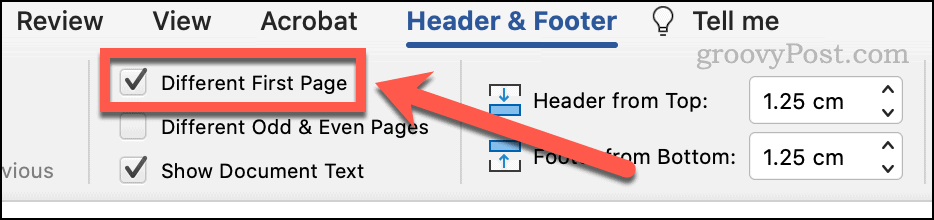
- Jūsu pirmajai kājenei tagad būs etiķete Pirmās lapas kājene.
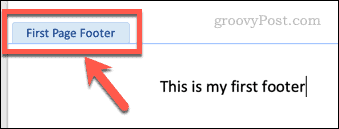
- Rediģējiet šo kājeni, pēc tam nospiediet Esc iziet.
- Ritiniet uz leju līdz nākamajai lapai un veiciet dubultklikšķi uz kājenes.
- Rediģēt šo kājeni. Tas kļūs par kājeni visām lapām, izņemot pirmo.
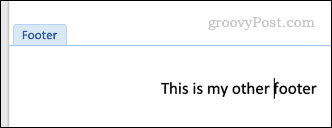
- Nospiediet Esc lai izietu (vai noklikšķiniet ar peli ārpus kājenes lodziņa).
Kā programmā Word izveidot dažādas kājenes nepāra un pāra lapām
Ir iespējams arī izveidot dažādas kājenes nepāra un pāra lapām. Iespējams, vēlēsities to darīt, ja veidojat, piemēram, drukātu dokumentu ar lappušu numuriem un vēlaties, lai šie lappušu numuri vienmēr būtu redzami lapas neiesietajā malā.
Lai programmā Word izveidotu atšķirīgu kājeni nepāra un pāra lapām:
- Noklikšķiniet uz Ievietot izvēlne.
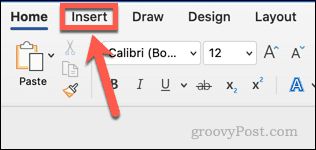
- Klikšķiniet uz Kājene.
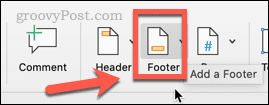
- Izvēlieties kājenes stilu, kuru vēlaties izmantot.
- Ja nevēlaties izmantot kādu no kājenes stiliem, noklikšķiniet uz Rediģēt kājeni.
- Pārbaudiet Dažādas nepāra un pāra lapas izvēles rūtiņa.
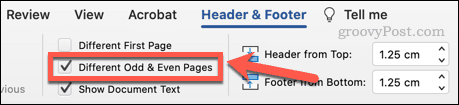
- Jūsu pirmajai kājenei tagad būs etiķete Nepāra lapas kājene.
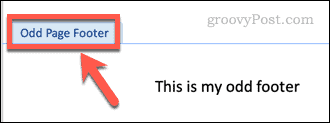
- Rediģējiet šo kājeni, pēc tam nospiediet Esc iziet. Tas kļūs par kājeni visām nepāra lapām.
- Ritiniet uz leju līdz nākamajai lapai un veiciet dubultklikšķi uz kājenes, kas tiks apzīmēta Pat lapas kājene.
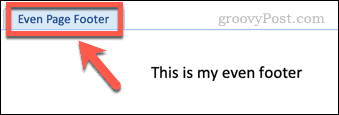
- Rediģēt šo kājeni. Tas kļūs par kājeni visām pāra lapām.
- Nospiediet Esc iziet.
Kā jebkurai lapai programmā Word izveidot dažādas kājenes
Ko darīt, ja vēlaties izmantot vairākas dažādas kājenes? To var izdarīt, taču tas ir nedaudz sarežģītāk.
Tālāk ir norādīts, kā rīkoties.
- Noklikšķiniet uz Ievietot izvēlne.
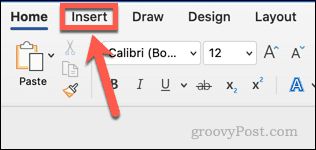
- Klikšķiniet uz Kājene.
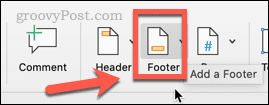
- Izvēlieties kājenes stilu, kuru vēlaties izmantot.
- Klikšķiniet uz Rediģēt kājeni lai rediģētu kādu no šiem.
- Izveidojiet savu pirmo kājeni un nospiediet Esc iziet.
- Tagad pārvietojiet kursoru uz pēdējo lapu, kurā vēlaties parādīt šo kājeni.
- Noklikšķiniet uz Izkārtojums izvēlni un pēc tam noklikšķiniet uz Pārtraukumi.
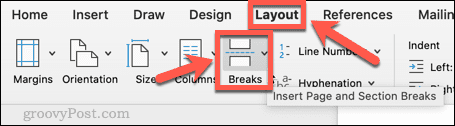
- Zem Sadaļu pārtraukumi, klikšķiniet uz Nākamā lapaspuse.
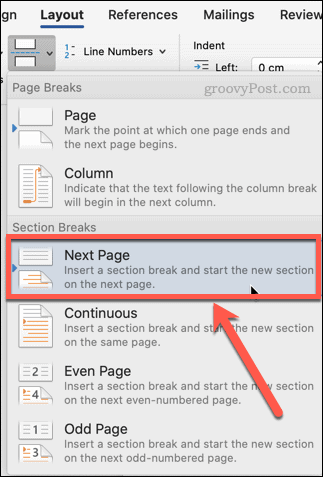
- Ritiniet līdz lapas apakšai un veiciet dubultklikšķi uz savas kājenes. Tagad to vajadzētu izlasīt Kājene — 2. sadaļa-.
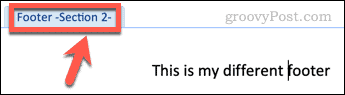
- Klikšķiniet uz Saite uz iepriekšējo lentē. Šī poga ir jānoņem, lai nodrošinātu, ka kājenes katrā sadaļā ir atšķirīgas.
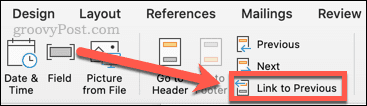
- Rediģējiet kājeni un pēc tam nospiediet Esc iziet.
- Atkārtojiet 5.–9. darbību, lai izveidotu tik daudz dažādu kājenes, cik vēlaties.
Pielāgotu Word dokumentu izveide
Veicot iepriekš minētās darbības, varēsit izveidot dažādas kājenes saviem Word dokumentiem.
Jo vairāk jūs zināt par Word, jo vairāk varat likt tai darīt to, ko jūs patiesībā vēlaties, nevis to, ko jūs domājat. Piemēram, jūs varat mainiet visa Word dokumenta fontu lai labotu visas nevēlamās fonta izmaiņas. Ir arī noderīgi zināt kā pielāgot aizzīmju vai skaitļu saraksta atkāpes programmā Word kad formatējums sāk kļūt neveiksmīgs.
Apskatiet šos 10 svarīgi Microsoft Word padomi lai uzzinātu vairāk.
Kā atrast savu Windows 11 produkta atslēgu
Ja jums ir jāpārsūta Windows 11 produkta atslēga vai tā ir nepieciešama, lai veiktu tīru OS instalēšanu,...
Kā notīrīt Google Chrome kešatmiņu, sīkfailus un pārlūkošanas vēsturi
Pārlūks Chrome veic lielisku darbu, saglabājot jūsu pārlūkošanas vēsturi, kešatmiņu un sīkfailus, lai optimizētu pārlūkprogrammas veiktspēju tiešsaistē. Viņa ir kā...
Cenu saskaņošana veikalā: kā iegūt cenas tiešsaistē, iepērkoties veikalā
Pirkšana veikalā nenozīmē, ka jums ir jāmaksā augstākas cenas. Pateicoties cenu saskaņošanas garantijām, jūs varat saņemt tiešsaistes atlaides, iepērkoties...
Kā uzdāvināt Disney Plus abonementu, izmantojot digitālo dāvanu karti
Ja jums patīk Disney Plus un vēlaties to kopīgot ar citiem, tālāk ir norādīts, kā iegādāties Disney+ Gift abonementu...
